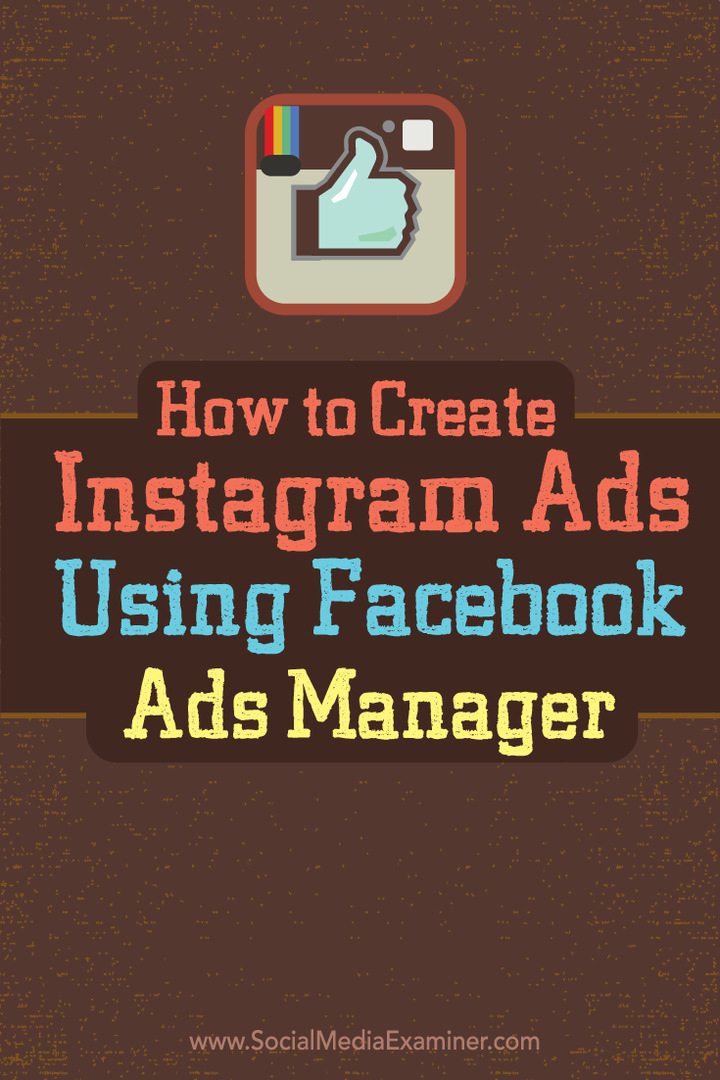Come creare annunci Instagram utilizzando Facebook Ads Manager: Social Media Examiner
Instagram Gestore Di Annunci Di Facebook Annunci Instagram / / September 26, 2020
 Vuoi pubblicare annunci Instagram?
Vuoi pubblicare annunci Instagram?
Preferiresti utilizzare Facebook Ads Manager invece di Power Editor?
Ora che gli annunci Instagram sono disponibili per la maggior parte degli inserzionisti tramite Facebook Ads Manager, è più facile che mai da creare.
In questo post condividerò come farlo creare un annuncio Instagram in Facebook Ads Manager, passo–di–passo.
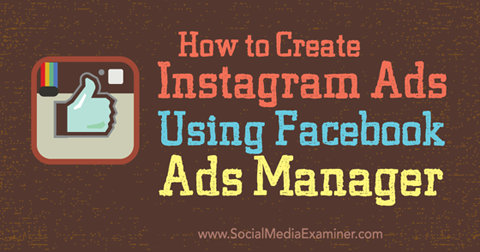
Utilizzi già Business Manager?
Se hai già collegato la tua pagina Facebook, account Instagram e account pubblicitario Facebook tramite Business Manager, come evidenziato nel mio precedente post su creazione di annunci Instagram utilizzando Power Editor, allora sei pronto per creare annunci Instagram tramite Gestione annunci.
Vai a Direttore aziendale e utilizza il menu Impostazioni aziendali per accedere ad Account pubblicitari. Poi fare clic sul collegamento per visualizzare l'account pubblicitario in Gestione annunci.
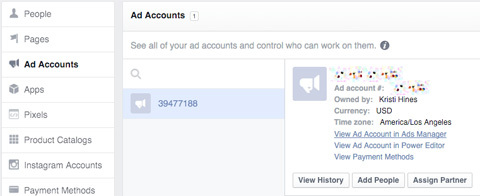
Nella schermata successiva, fare clic sul pulsante verde Crea annuncio in alto a destra. Verrai indirizzato all'interfaccia standard di Gestione annunci all'interno del tuo Business Manager per creare un nuovo annuncio. Ecco, puoi passa con il mouse sugli obiettivi dell'annuncio per vedere quali ti permetteranno di creare annunci Instagram.
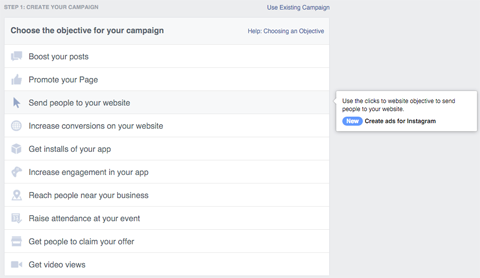
Da qui puoi vai al passaggio #1.
Non utilizzi Business Manager?
Anche se non hai impostato la tua pagina Facebook, account Instagram e account pubblicitario Facebook con Business Manager, puoi comunque creare annunci Instagram utilizzando Ads Manager.
Vai al Ads Manager e fare clic sul pulsante verde Crea annuncio in alto a destra.
Questo ti porterà all'interfaccia standard di Gestione annunci per creare un nuovo annuncio. Una volta lì, passa con il mouse sugli obiettivi dell'annuncio per vedere quali ti permetteranno di creare annunci Instagram, proprio come mostrato sopra.
Da qui puoi vai al passaggio #1.
# 1: seleziona il tuo obiettivo
Prima di tutto, seleziona un obiettivo che funzioni con Instagram. Al momento puoi scegli da “Invia persone al tuo sito web,” “Aumenta le conversioni sul tuo sito web,” “Ottieni installazioni della tua app" e "Ottieni visualizzazioni video.”
Una volta selezionato il tuo obiettivo, indica a Gestione annunci cosa desideri pubblicizzare e fai clic su Continua.
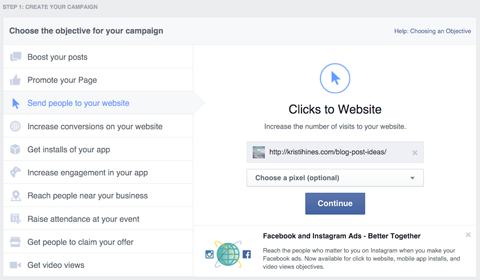
# 2: scegli il tuo pubblico
Quindi, informa Ads Manager del pubblico del tuo annuncio. Se hai segmenti di pubblico salvati o personalizzati, puoi includerli o escluderli nel campo Segmenti di pubblico personalizzati in alto. Altrimenti, configurare il pubblico dell'annuncio utilizzando i dati demografici mostrati di seguito.
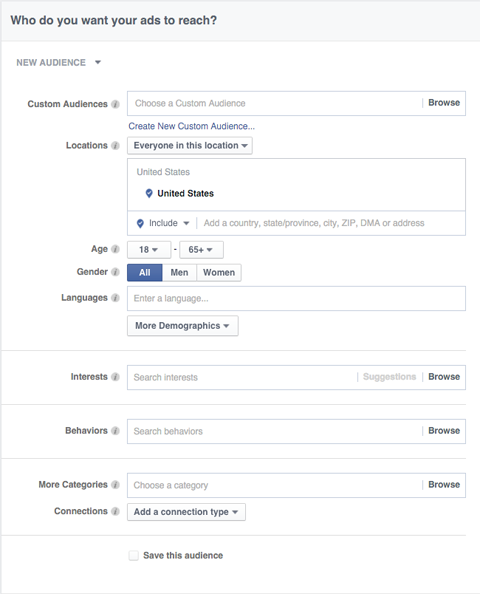
Fai clic sul pulsante Altri dati demografici per visualizzare ancora più opzioni di targeting.
# 3: imposta il budget e la pianificazione degli annunci
Dopo aver selezionato il pubblico dell'annuncio, imposta il budget pubblicitario e pianifica quando desideri che venga eseguito.
Facebook offre consigli per strategie di offerta con obiettivi di annunci specifici. Gli obiettivi degli annunci disponibili per gli annunci Instagram sono i seguenti e si applicano alle aree delimitate in rosso nell'immagine sottostante.
Ricevi la formazione sul marketing di YouTube - Online!

Vuoi migliorare il tuo coinvolgimento e le tue vendite con YouTube? Quindi unisciti al più grande e migliore raduno di esperti di marketing di YouTube mentre condividono le loro strategie comprovate. Riceverai istruzioni dettagliate in tempo reale incentrate su Strategia di YouTube, creazione di video e annunci di YouTube. Diventa l'eroe del marketing di YouTube per la tua azienda e i tuoi clienti mentre implementi strategie che ottengono risultati comprovati. Questo è un evento di formazione online dal vivo dei tuoi amici su Social Media Examiner.
CLICCA QUI PER I DETTAGLI - I SALDI FINISCONO IL 22 SETTEMBRE!- Indirizza le persone al tuo sito web: ottimizza per i clic sui link, ricevi l'addebito per i clic sui link (CPC).
- Aumenta le conversioni sul tuo sito web: ottimizza per le conversioni, ricevi l'addebito per le impressioni.
- Ottieni installazioni della tua app: ottimizza per le installazioni di app, ricevi l'addebito per le impressioni.
- Ottieni visualizzazioni video: ottimizza per le visualizzazioni video, ricevi l'addebito per le impressioni.
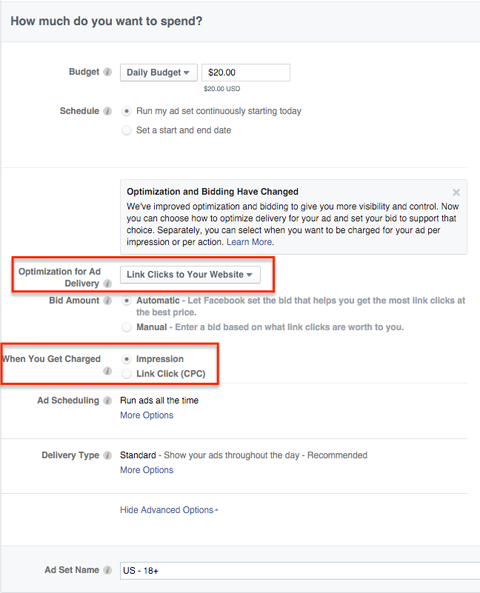
Potresti volerlo sperimentare per vedere quale strategia di ottimizzazione e determinazione del prezzo funziona meglio per gli obiettivi della tua campagna pubblicitaria.
# 4: crea il tuo annuncio
A seconda dell'obiettivo dell'annuncio, devi prima farlo specificare se si desidera utilizzare una singola immagine o video o multipli. Effettua queste selezioni, quindi guarda sotto per vedere se Instagram è abilitato come posizionamento. Se non lo è, è necessario modificare le selezioni.
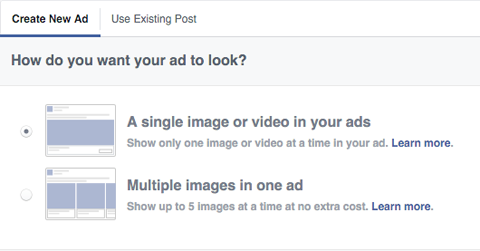
Se vedi quanto segue, la selezione che hai effettuato funzionerà con Instagram. In caso contrario, è necessario modificare la selezione.

Adesso, seleziona la creatività dell'annuncio (immagini o video). Dopo averlo fatto, ricordati di farlo scorri verso il basso e prova come apparirà con ciascuno dei tuoi posizionamenti. Tu vuoi assicurati che siano adeguatamente ottimizzati per avere un bell'aspetto.

Il prossimo, configurare la visualizzazione degli annunci. Se hai collegato la tua pagina Facebook, l'account Instagram e l'account pubblicitario Facebook in Business Manager, la tua pagina e il tuo account Instagram verranno automaticamente selezionati, come mostrato di seguito.

Con le impostazioni di cui sopra, l'annuncio mostrato verrà visualizzato su Instagram e nel feed delle notizie di Facebook (desktop e mobile), Colonna di destra di Facebook (solo desktop) e in Audience Network di Facebook (banner per dispositivi mobili su app di terze parti esterne a Facebook). Tuttavia, puoi anche eseguire una campagna solo su Instagram. Basta rimuovere i posizionamenti al di fuori di Instagram.
Se stai utilizzando Ads Manager senza le connessioni di Business Manager, avrai la possibilità di selezionare la tua pagina Facebook e aggiungere il tuo account Instagram.

In alternativa, puoi anche utilizzare la tua pagina Facebook per rappresentare la tua attività nel tuo annuncio Instagram senza collegare un account Instagram.
Nota: quando colleghi il tuo account Instagram al tuo annuncio, riceverai notifiche su Mi piace e commenti sul tuo annuncio Instagram nella tua app Instagram mobile. Potresti non ricevere queste notifiche senza la connessione.
# 5: pubblica il tuo annuncio e verifica le informazioni
Dopo aver configurato il tuo annuncio Instagram, fare clic sul pulsante verde Effettua ordine in basso a destra nella pagina per inviarlo per la revisione. Una volta approvato dal team pubblicitario di Facebook, inizierà a funzionare, in base alla pianificazione specificata.
Visita il tuo Ads Manager direttamente o tramite Business Manager per vedere il rendimento del tuo annuncio.
Ricordati di fai clic sulla tua campagna per visualizzare la suddivisione dei risultati per posizionamento, se il tuo annuncio viene pubblicato sia su Facebook che su Instagram. Utilizza il menu a discesa accanto a Tutti i posizionamenti.
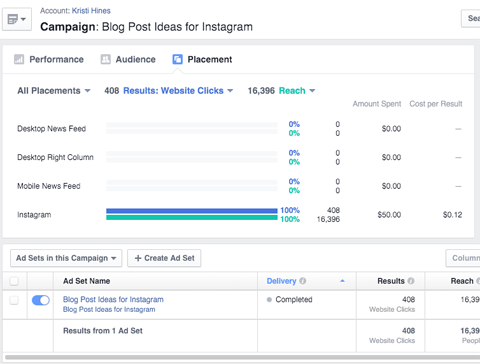
Grazie ad Ads Manager, posizionare gli annunci Instagram è più facile che mai.
Cosa pensi? Hai provato a creare un annuncio Instagram in Business Manager o tramite Ads Manager? Com'è stata l'esperienza? Fateci sapere nei commenti.